win11更新不了怎么办 win11无法更新系统处理方法
更新时间:2024-03-27 09:59:27作者:run
很多时候,win11更新不了可能是由于系统中的一些问题导致的,比如网络连接不稳定、系统文件损坏等,因此可以尝试先检查网络连接是否正常,然后可以通过清理系统垃圾文件、运行系统修复工具等方法来解决。那么win11更新不了怎么办呢?下面就是有关win11无法更新系统处理方法。
win11更新不了怎么解决:
方法一:
1、win+r打开运行,输入service.msc。
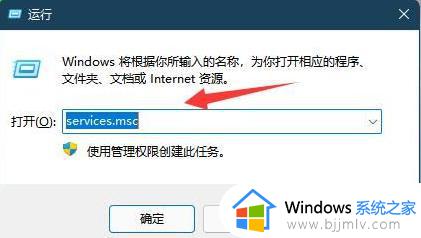
2、双击打开Windows update。
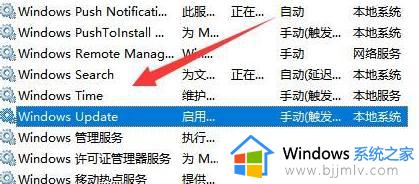
3、点击停止,确定保存。
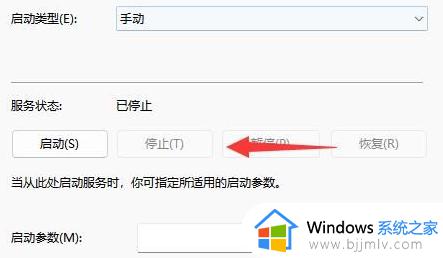
4、我们来到C:WindowsSoftwareDistribution位置,将 download文件夹删除掉。
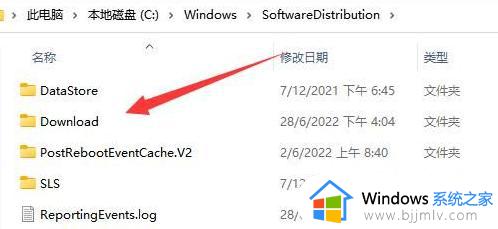
5、删除后,我们回到刚刚的服务中,将windows update“启动 ”即可。
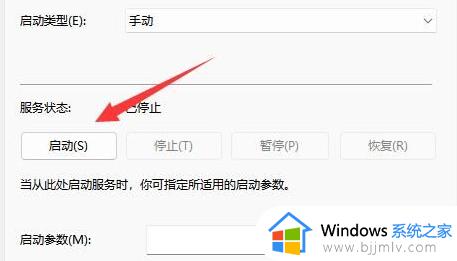
方法二:
1、点击“开始”菜单,打开“Windows终端”。
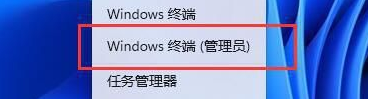
2、点击上方的箭头,选择“命令提示符”打开。
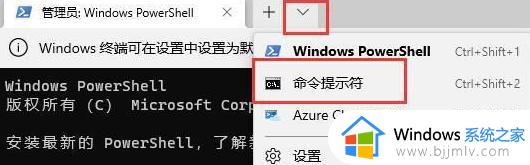
3、输入以下的命令,并回车:
4、然后,重启系统就可以正常更新win11了。
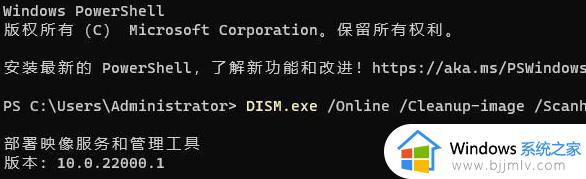
以上就是win11无法更新系统处理方法的全部内容,有需要的用户就可以根据小编的步骤进行操作了,希望能够对大家有所帮助。
win11更新不了怎么办 win11无法更新系统处理方法相关教程
- win11更新后连不上网怎么办 win11更新后网络不能用了处理方法
- win11更新后pin不可用怎么办 win11更新后pin用不了处理方法
- win11系统更新不了怎么办 win11不能更新的修复方法
- win11无法更新系统怎么办 windows11更新不了如何解决
- win11更新关闭了还是会更新怎么办 win11更新关闭了还是自动更新处理方法
- 更新win11黑屏进不了系统怎么办 win11更新后黑屏进不去系统如何处理
- win11更新到100%不动了怎么办 win11更新已完成100%不动了如何处理
- 更新windows11系统安装失败怎么办 windows11系统更新安装失败处理方法
- win11更新完系统开不了机怎么办 win11更新以后无法开机解决方法
- win11不更新不让关机怎么办 win11无法关机必须更新解决方法
- win11恢复出厂设置的教程 怎么把电脑恢复出厂设置win11
- win11控制面板打开方法 win11控制面板在哪里打开
- win11开机无法登录到你的账户怎么办 win11开机无法登录账号修复方案
- win11开机怎么跳过联网设置 如何跳过win11开机联网步骤
- 怎么把win11右键改成win10 win11右键菜单改回win10的步骤
- 怎么把win11任务栏变透明 win11系统底部任务栏透明设置方法
win11系统教程推荐
- 1 怎么把win11任务栏变透明 win11系统底部任务栏透明设置方法
- 2 win11开机时间不准怎么办 win11开机时间总是不对如何解决
- 3 windows 11如何关机 win11关机教程
- 4 win11更换字体样式设置方法 win11怎么更改字体样式
- 5 win11服务器管理器怎么打开 win11如何打开服务器管理器
- 6 0x00000040共享打印机win11怎么办 win11共享打印机错误0x00000040如何处理
- 7 win11桌面假死鼠标能动怎么办 win11桌面假死无响应鼠标能动怎么解决
- 8 win11录屏按钮是灰色的怎么办 win11录屏功能开始录制灰色解决方法
- 9 华硕电脑怎么分盘win11 win11华硕电脑分盘教程
- 10 win11开机任务栏卡死怎么办 win11开机任务栏卡住处理方法
win11系统推荐
- 1 番茄花园ghost win11 64位标准专业版下载v2024.07
- 2 深度技术ghost win11 64位中文免激活版下载v2024.06
- 3 深度技术ghost win11 64位稳定专业版下载v2024.06
- 4 番茄花园ghost win11 64位正式免激活版下载v2024.05
- 5 技术员联盟ghost win11 64位中文正式版下载v2024.05
- 6 系统之家ghost win11 64位最新家庭版下载v2024.04
- 7 ghost windows11 64位专业版原版下载v2024.04
- 8 惠普笔记本电脑ghost win11 64位专业永久激活版下载v2024.04
- 9 技术员联盟ghost win11 64位官方纯净版下载v2024.03
- 10 萝卜家园ghost win11 64位官方正式版下载v2024.03